Pemrosesan foto sering kali bisa menjadi tugas yang menantang, terutama ketika harus menemukan nilai nada yang tepat untuk hasil akhir yang harmonis. Dengan filter "Nilai Nada Selektif" di DxOPhotoLab3, kamu memiliki alat yang kuat di tanganmu, yang memungkinkan kamu untuk mengedit nilai nada yang berbeda dalam gambar kamu secara terarah. Fitur ini membantumu mengontrol sorotan, nada tengah, bayangan, dan kedalaman gambar kamu secara terpisah, untuk mendapatkan gambar yang lebih dinamis. Mari kita bersama-sama menyelami fungsi ini dan belajar cara menggunakannya secara efektif.
Temuan Utama
- Dengan nilai nada selektif, kamu dapat mengedit berbagai area gambar kamu secara independen.
- Berbagai penggeser memungkinkan kamu untuk mempengaruhi sorotan, nada tengah, bayangan, dan kedalaman.
- Memperhatikan proporsi dan keseimbangan yang tepat antara nilai nada sangat penting untuk gambar yang harmonis.
Panduan Langkah demi Langkah
1. Akses ke Filter Pengeditan
Pertama, kamu perlu mengakses filter "Nilai Nada Selektif" di palet "Eksposur". Kamu dapat menemukan palet ini di antarmuka DxO PhotoLab. Buka palet tersebut dan kamu akan melihat empat penggeser untuk pengeditan nilai nada.
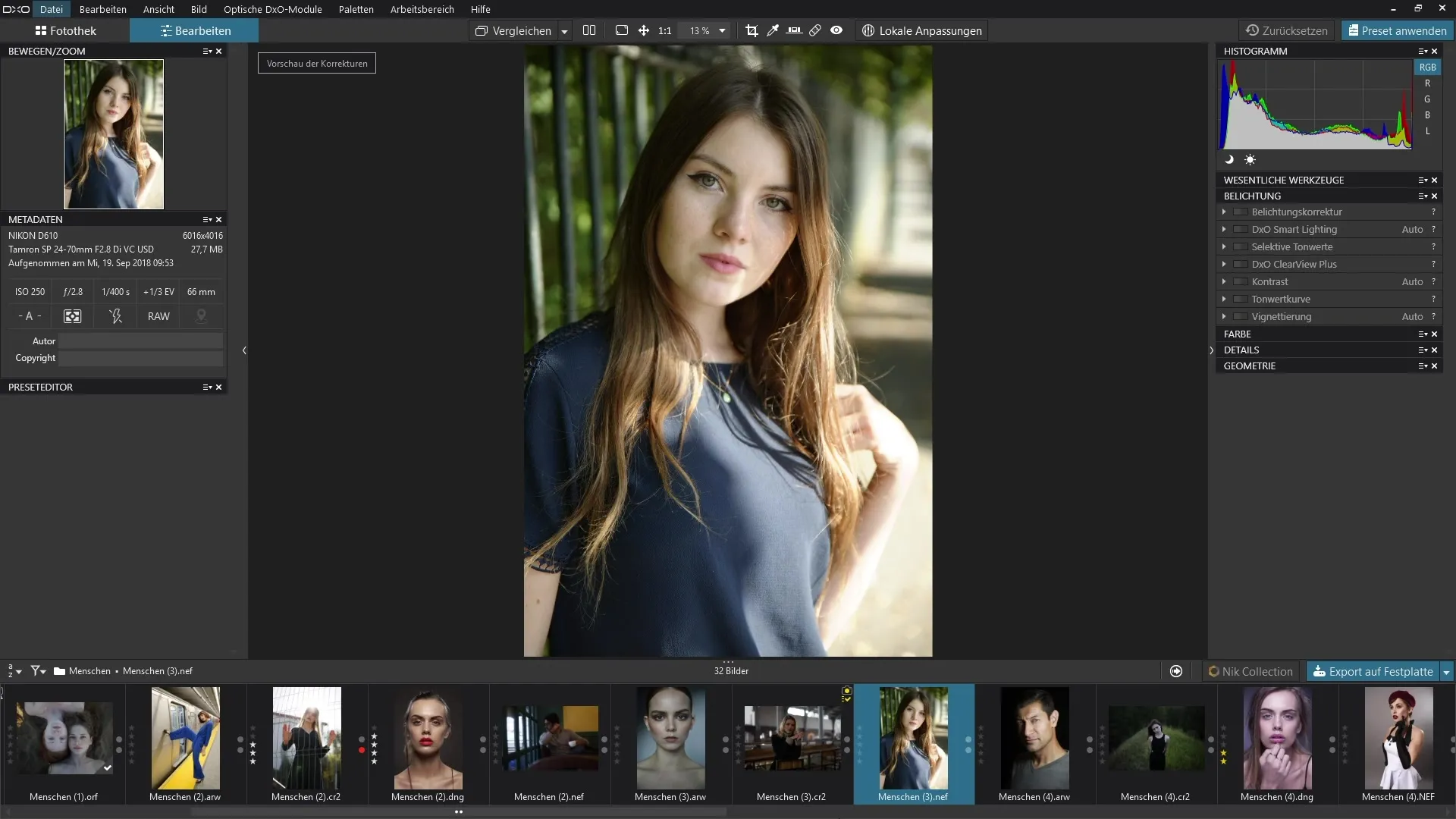
2. Bekerja dengan Sorotan
Penggeser pertama yang bisa kamu gunakan adalah untuk sorotan. Dengan menggerakkan ini ke kanan, area terang pada gambar kamu akan menjadi lebih cerah. Pengeditan ini sangat berguna untuk menghindari overexposure dan membuat detail di area terang terlihat.
3. Menyesuaikan Nada Tengah
Sekarang untuk penggeser nada tengah. Saat kamu menggerakkan ini ke kanan, nilai nada tengah gambar kamu akan menjadi lebih cerah. Penyesuaian ini terutama mempengaruhi bagian tengah gambar, yang seringkali menghasilkan keseimbangan yang lebih baik. Bereksperimenlah di sini untuk menemukan yang terbaik untuk gambar kamu.
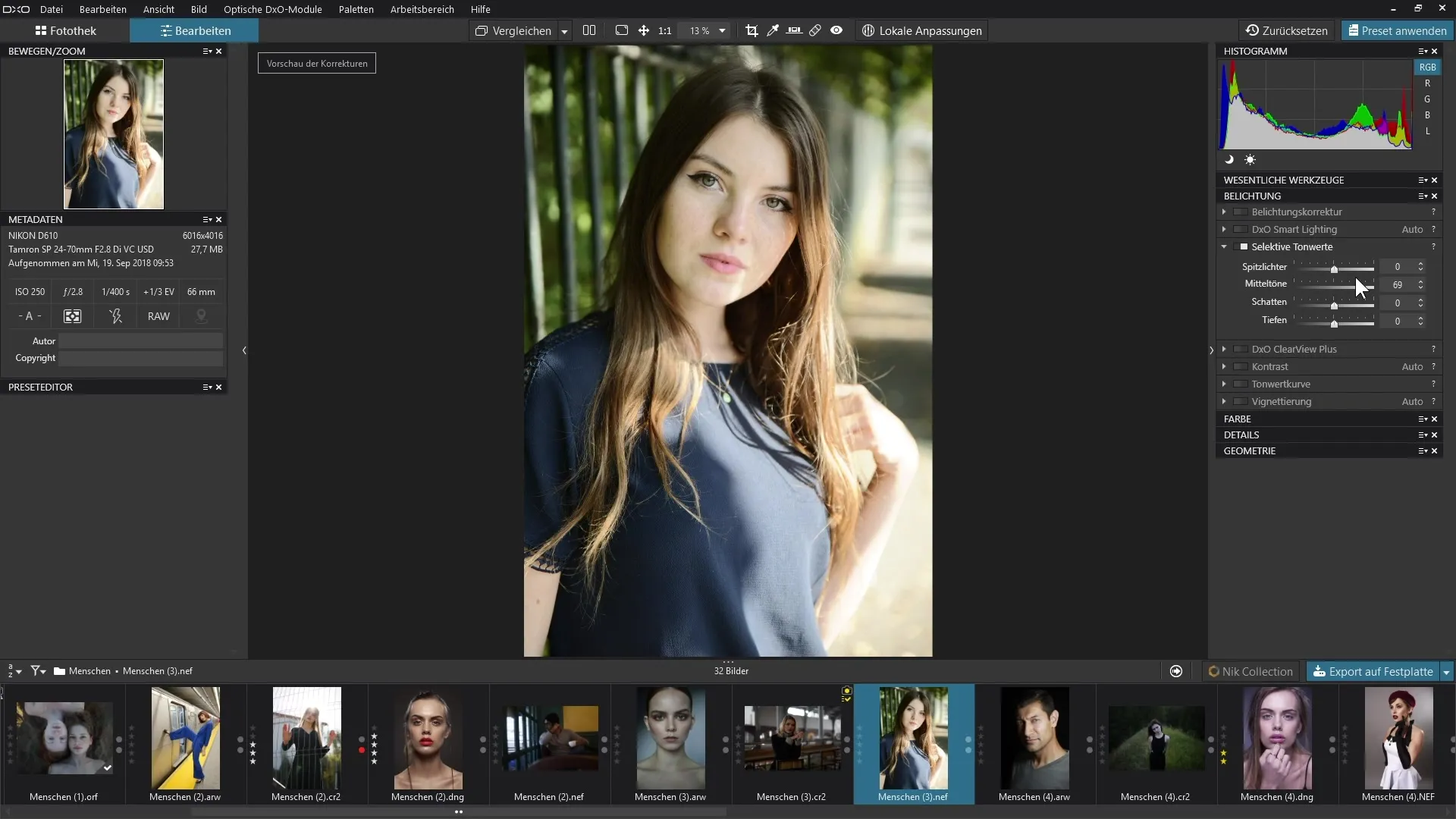
4. Mengedit Bayangan
Area berikutnya adalah bayangan. Dengan penggeser yang sesuai, kamu dapat mencerahkan atau menggelapkan nilai nada gelap. Ini sangat penting untuk meningkatkan atau mengurangi kedalaman dan ketajaman detail di area yang teduh.
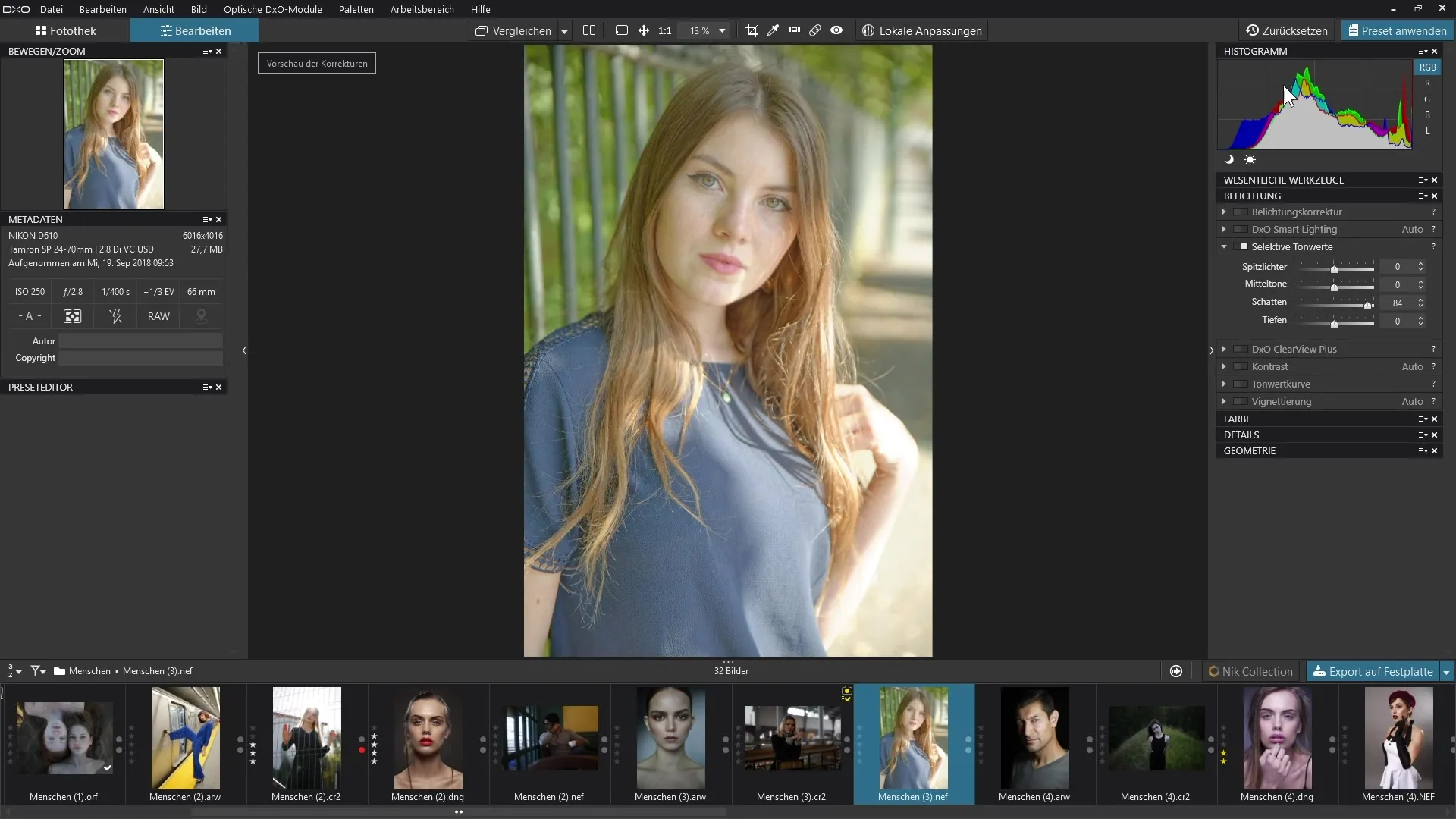
5. Kedalaman dalam Gambar
Sekarang kita membahas kedalaman. Penggeser ini sedikit berbeda dari yang lain, karena kamu dapat mengedit warna hitam terdalam di gambar kamu. Dengan mencerahkan kedalaman, kamu memberikan struktur yang lebih ringan pada area paling gelap, yang sangat menguntungkan jika kamu ingin mengungkapkan detail di area yang sangat gelap.
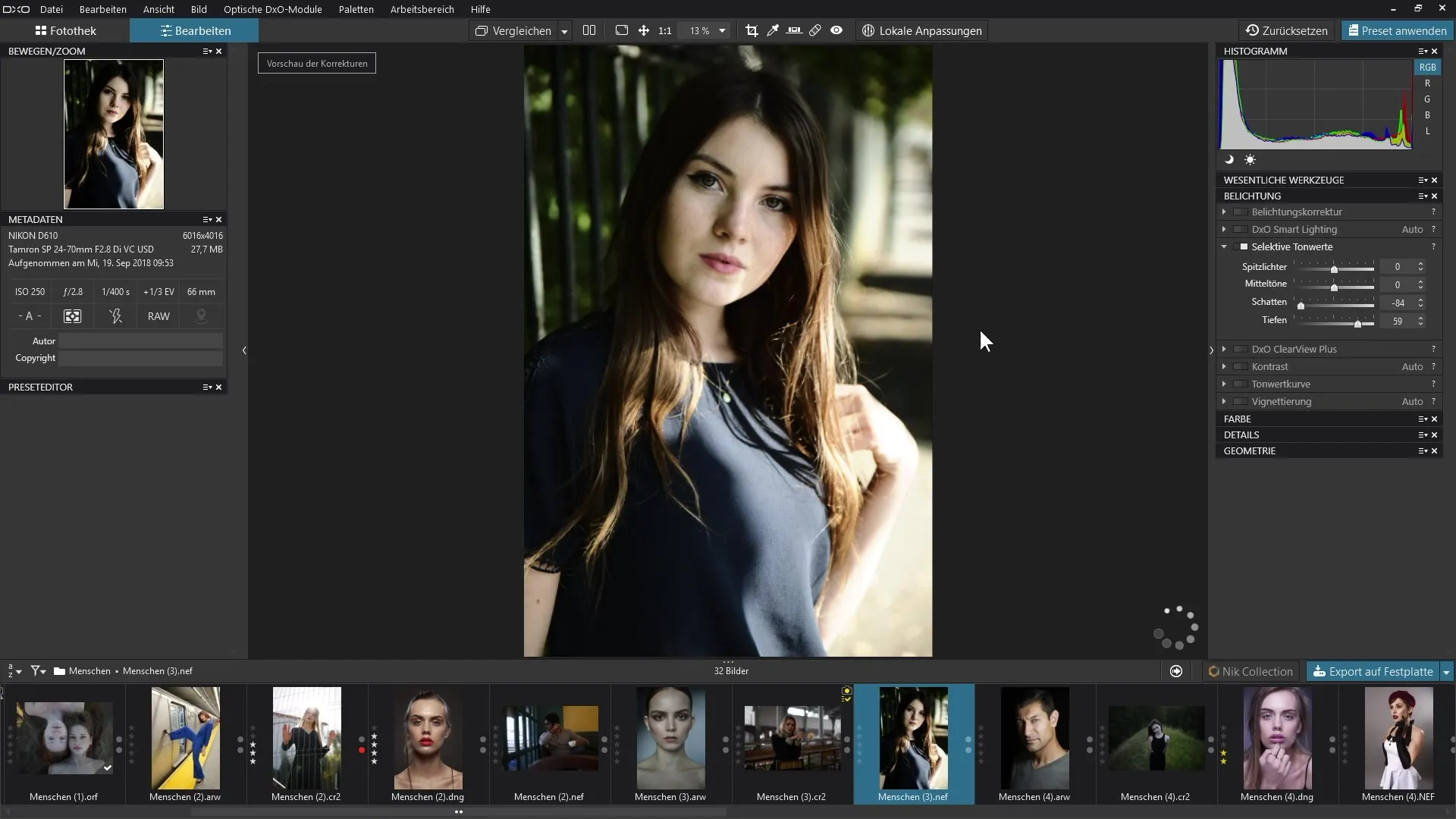
6. Analisis Histogram
Untuk lebih memahami efek penyesuaian kamu, berguna untuk memperhatikan histogram. Sebelum kamu mulai mengedit, lihat histogram gambar kamu untuk melihat di mana nilai nada berada dan berapa banyak ruang yang kamu miliki. Pastikan untuk tidak berlebihan dalam mengedit nilai nada agar gambar tetap terlihat alami.
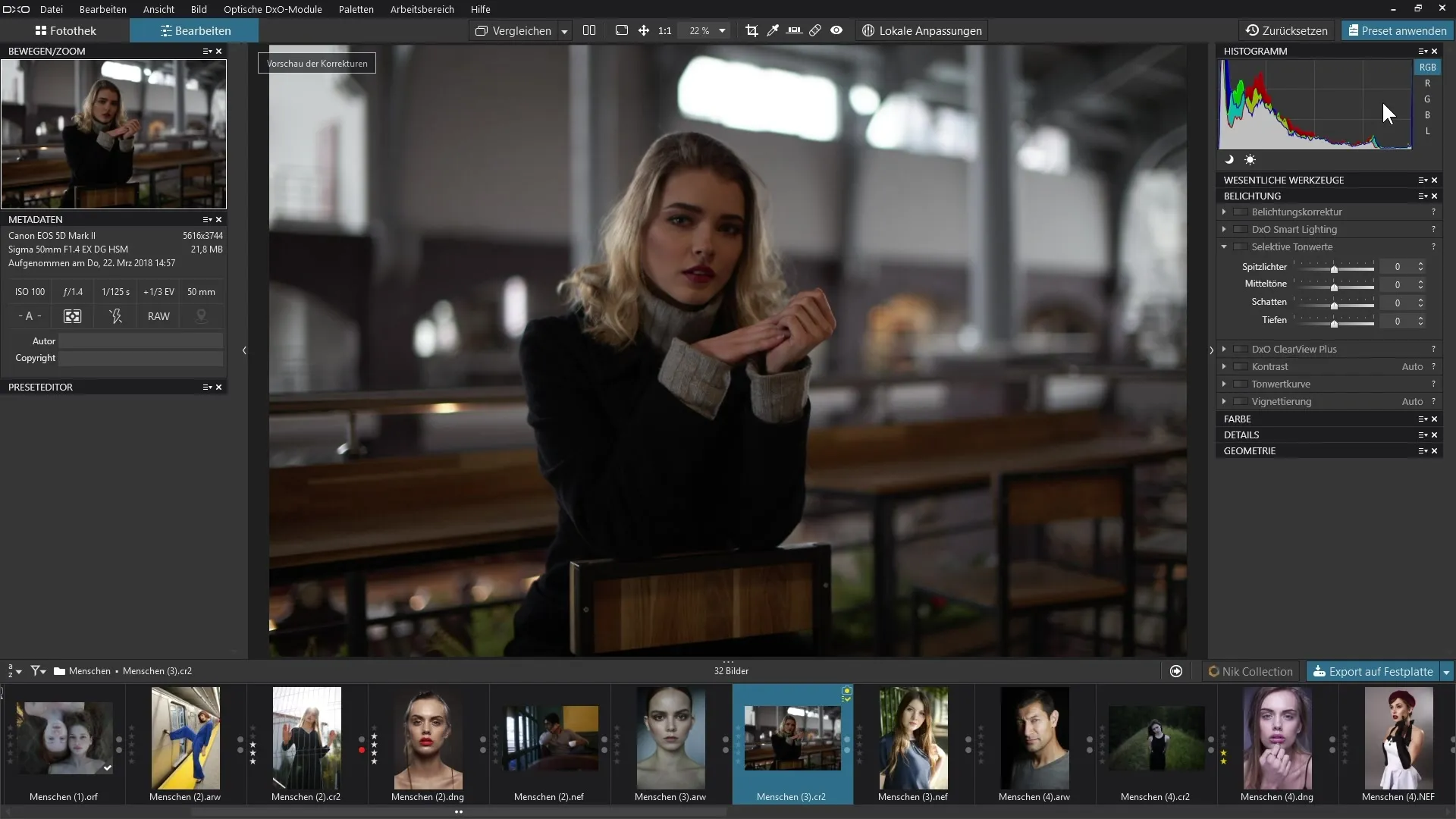
7. Lakukan Penyesuaian Halus
Setelah kamu melakukan penyesuaian besar, penting untuk mempertimbangkan perbedaan dan detail halus yang tersisa. Di sini kamu dapat dengan mudah beralih antar berbagai area nilai nada dan menyesuaikan penggeser sesuai untuk mendapatkan gambar keseluruhan yang konsisten.
8. Perbandingan Sebelum dan Sesudah
Setelah kamu melakukan penyesuaian, kamu dapat melihat perubahan gambar kamu melalui perbandingan sebelum dan sesudah. Metode ini membantumu untuk lebih menilai efek pengeditan kamu dan melakukan penyesuaian tambahan jika perlu.
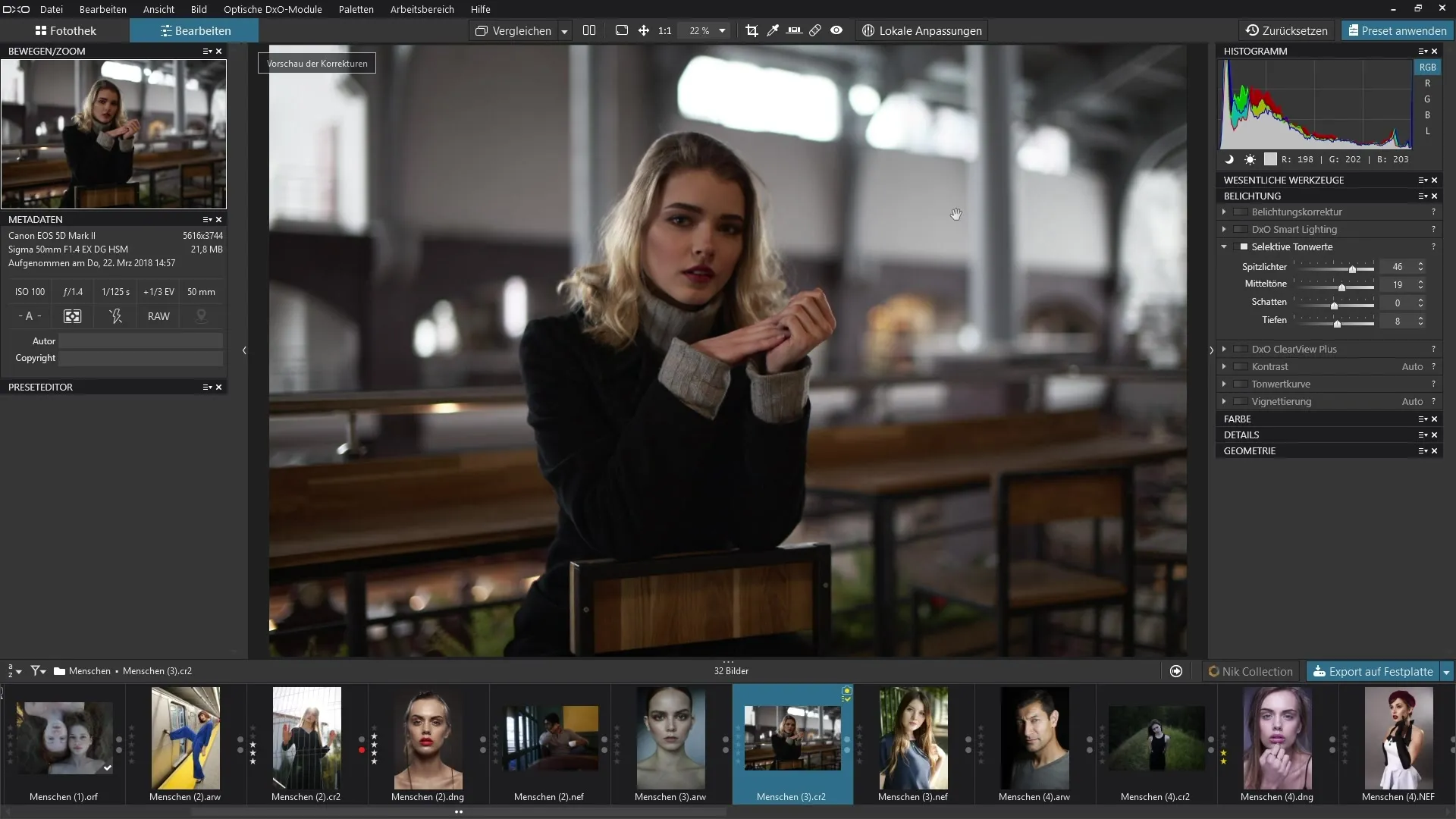
9. Penutup
Setelah kamu bekerja dengan semua empat area nilai nada, kamu seharusnya mendapatkan gambar yang seimbang dan hidup dalam eksposurnya. Manfaatkan pengetahuan baru kamu untuk menerapkan nilai nada selektifdi proyek-proyek kamu berikutnya dan rasakan sendiri efeknya. Pastikan untuk tidak bekerja di area ekstrim untuk menghindari hasil yang tidak alami.
Ringkasan – Panduan untuk Filter Pengeditan Nilai Nada Selektif di DxO PhotoLab
Dengan filter "Nilai Nada Selektif" dari DxO PhotoLab 3, kamu mendapatkan kesempatan untuk secara terarah bekerja di berbagai area gambar kamu. Penggunaan yang tepat dari penggeser untuk sorotan, nada tengah, bayangan, dan kedalaman meningkatkan ketajaman detail dan menciptakan komposisi gambar yang harmonis.
FAQ
Bagaimana cara menemukan filter "Nilai Nada Selektif" di DxO PhotoLab?Filter ini berada di palet "Eksposur".
Bisakah saya mengedit semua nilai nada sekaligus?Ya, tetapi disarankan untuk mengedit setiap area secara berurutan untuk mendapatkan hasil yang lebih baik.
Seberapa berbahayanya penyesuaian nilai nada yang ekstrem?Penyesuaian ekstrem dapat membuat gambar terlihat tidak alami dan kehilangan detail.
Apakah berguna menggunakan histogram selama pengeditan?Ya, histogram membantumu memahami distribusi nilai nada dengan lebih baik dan menghindari pengeditan berlebih.
Apa pengaturan nada yang ideal untuk fotografi potret?Kamu harus selalu memastikan bahwa nada kulit tetap alami, sambil tetap memberikan struktur dan detail di bayangan.


